Googlen Chrome OS on ollut täällä jo jonkin aikaa, mutta se on äskettäin alkanut saada merkittävää vetoa. Mitä Chromebookit ulkoistavat Macia ensimmäistä kertaa äskettäin Yhdysvalloissa Jotta voimme hyödyntää vauhtia, Google ilmoitti I / O-konferenssissaan aiemmin tänä vuonna, että se tuo Play-myymälän Chrome-käyttöjärjestelmään, mikä tarkoittaa, että Chromebookin käyttäjät voivat nauttia miljoonista Android-sovelluksista. No, Google on täyttänyt lupauksensa ja julkaissut Chrome OS -alfan version 53, joka on Google Play Storen sovelluksen mukana.
Valitettavasti uusi Chrome OS -päivitys on saatavilla vain Asus Chromebook Flip -palvelussa, mutta voimme odottaa sen saapuvan muihin Chromebookeihin pian. Jos sinulla on siis tuettu Chromebook, voit saada Play Storen laitteellasi seuraavasti:
Siirry kehityskanavaan saadaksesi Play Storen
Chrome OS 53: n alpha-versio on vain kehittäjä, joka päivittää juuri nyt, joten sinun on vaihdettava Chromebookisi Stable-ohjelmasta Developer-kanavaan. Näin voit tehdä sen:
Huomautus : Vaihda Chromebookin kehityskanavaan vain, jos haluat maistaa uusimpia Chrome OS -alfa-päivityksiä, koska tämän kanavan suorituskyky voi olla melko epävakaa .
1. Siirry Chromebookin asetuksiin ja napsauta " Tietoja Chrome OS " -painikkeesta.
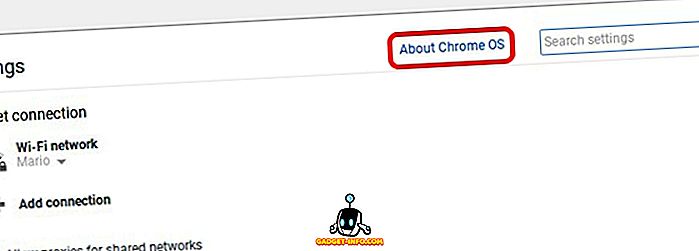
2. Napsauta sitten " Lisätietoja " -painiketta.
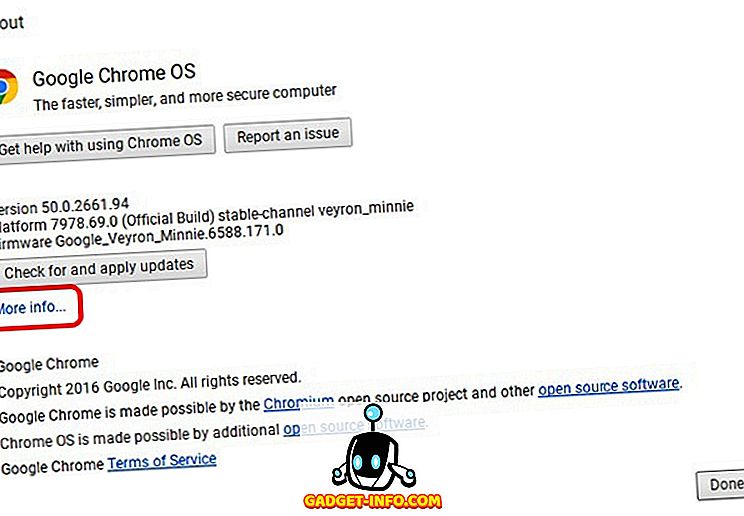
3. Napsauta seuraavalla sivulla " Muuta kanavaa ".
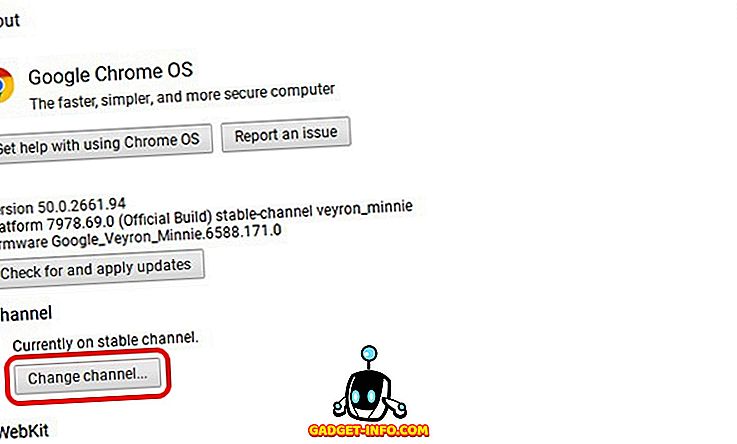
4. Valitse ” Developer - unstable ”.
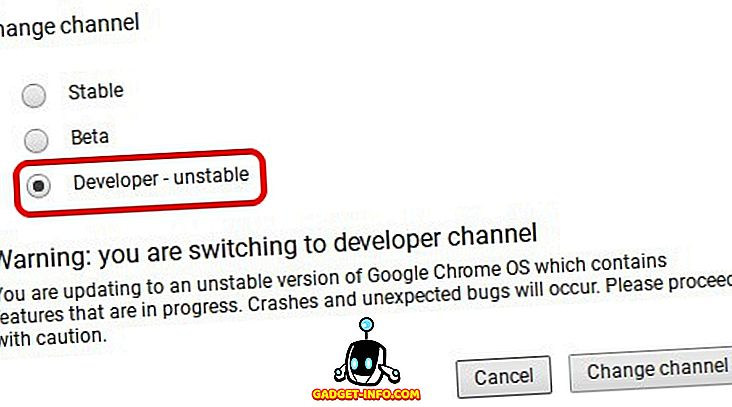
5. Heti kun vaihdat kanavan kehittäjäksi, Chrome OS alkaa ladata uusimman kehityskanavan Chrome OS -käyttöjärjestelmän.
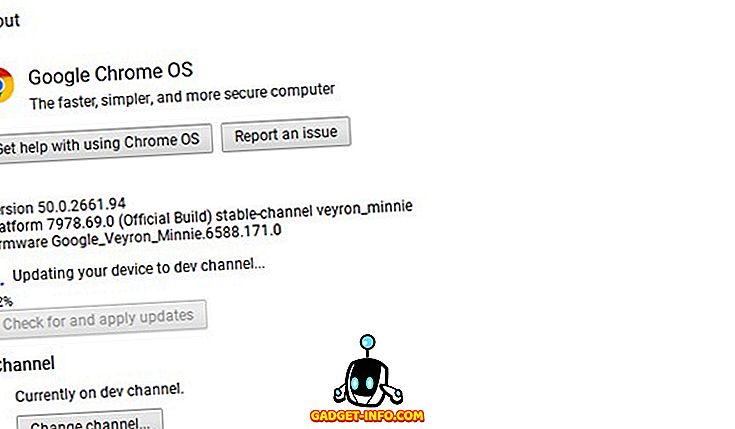
6. Kun lataus on valmis, tila-alueella on “ Uudelleenkäynnistys uudelleen ” -painike. Napsauta painiketta käynnistääksesi laitteen uudelleen. Kun Chromebook on käynnistynyt uudelleen, löydät Play Store -kuvakkeen pohjahyllystä.
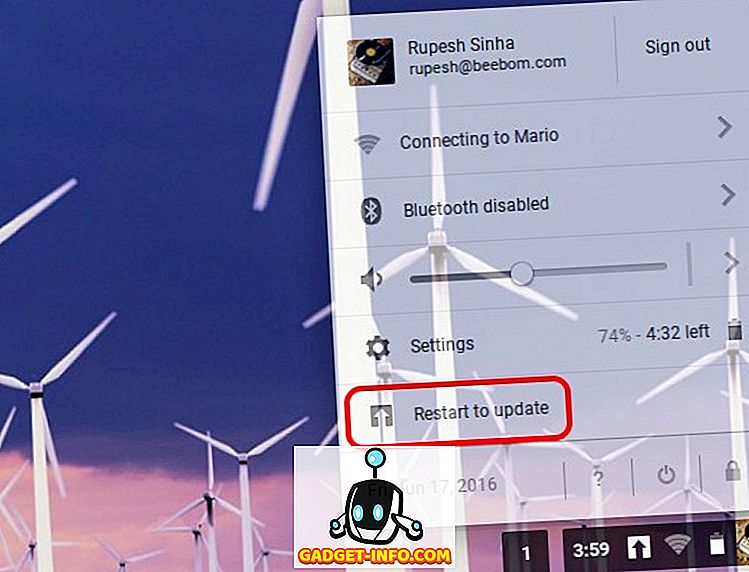
Määritä Play Store ja suorita Android-sovelluksia Chromebookissa
Kun yrität avata Play Storen Chromebookissasi ensimmäistä kertaa, huomaat, että se ei avaudu. Sinun täytyy ensin ottaa käyttöön Android-sovellukset Chrome OS -asetuksissa, jotta voit käyttää sitä. Voit tehdä sen vain siirtymällä kohtaan Asetukset ja valitsemalla Ota käyttöön Android-sovelluksia Chromebookissa .
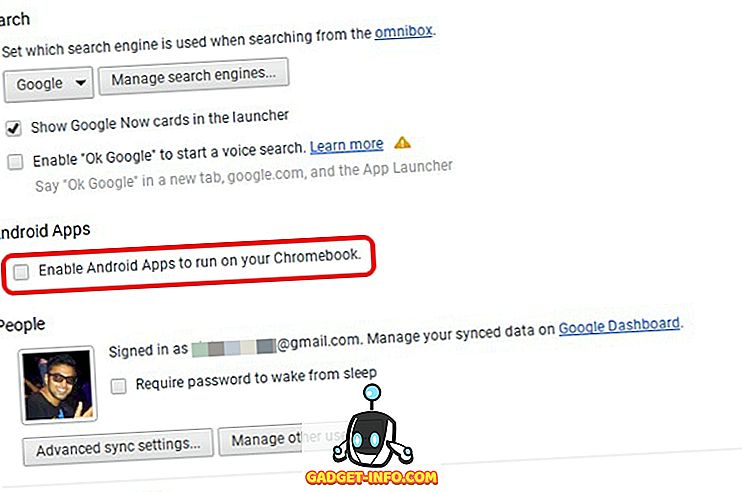
Huomautus : Sinun täytyy olla kirjautuneena Chromebookin järjestelmänvalvojan tilille, jotta tämä vaihtoehto voidaan ottaa käyttöön ja käyttää Android-sovelluksia.
Kun olet valmis, voit napsauttaa Play Store -kuvaketta ja asettaa sen, kuten aivan uudessa Android-laitteessa. Asennuksen jälkeen Play Store tulee avata ja voit aloittaa sovellusten asentamisen.
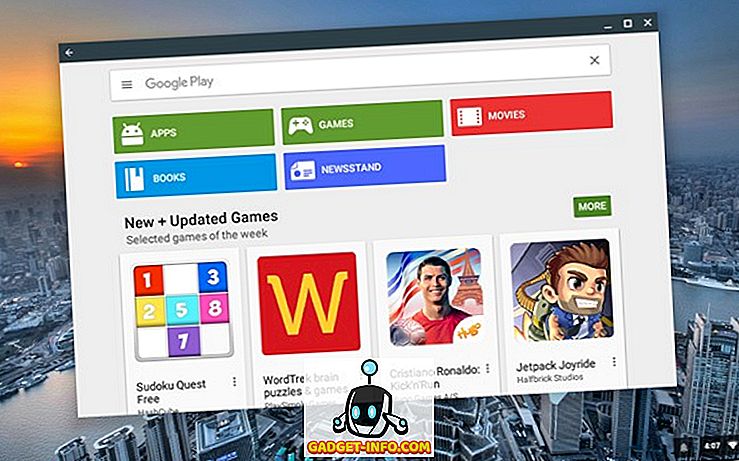
Tärkeää Takaisuudet ensimmäisestä Play Storen ladatusta Chrome OS -versiosta
- Vain Storen käyttöliittymien sovellukset ovat ladattavissa Play Storesta.
- Voit tarkistaa Android-sovelluksen asetukset siirtymällä Chrome-käyttöjärjestelmän asetuksiin ja napsauttamalla sovelluksen asetuksia Android-sovellusten osassa.
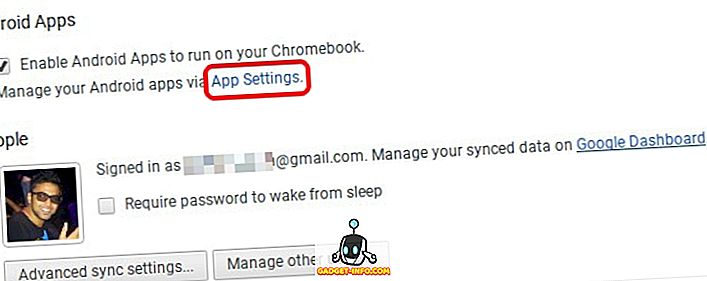
- Sovellusasetukset -sivu avaa Asetukset-sivun, joka on samanlainen kuin mitä odotamme Androidilta, ja sen avulla voit hallita sovelluksia. Se pitää Chromebookia myös Android-tablettina, jossa on Android 6.0 .
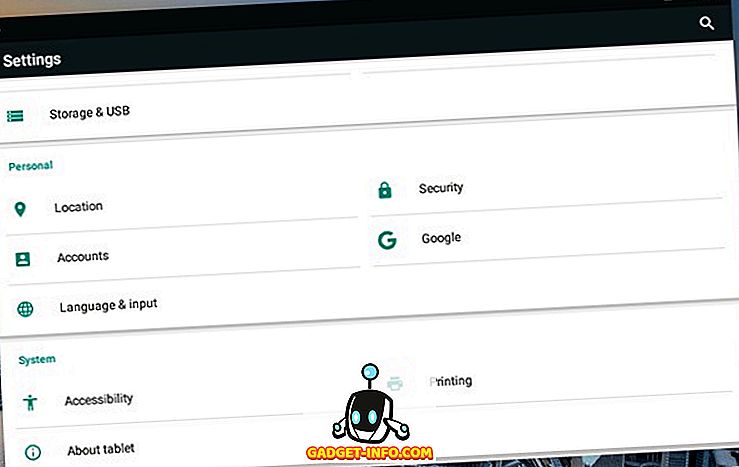
- Voit jopa ottaa käyttöön "Salli asennuksen tuntemattomista lähteistä" asentaa sovelluksia APK-tiedostoista.
- Sovellukset toimivat vain yhdessä kiinteässä ikkunassa tai koko näytössä, eikä niitä voi muuttaa niiden kokoa. Voit kuitenkin siirtää niitä ympäri.
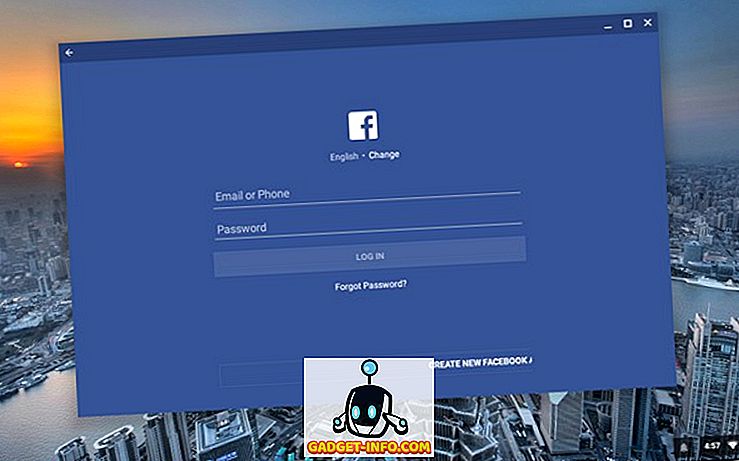
- Vaikka useimmat sovellukset ja pelit toimivat hyvin Chromebookissa, jotkin pelit, jotka vaativat sinun kallistumaan pelattavaksi, eivät toimi.
Oletko valmis käyttämään Android-sovelluksia ja pelejä Chromebookissasi?
No, Google Play -kauppa ja Android-sovellukset ovat vihdoin saapuneet Chromebookiin, ja vaikka se on saapunut vain yhteen laitteeseen, se tuntuu jo olevan valtava harppaus Chrome OS: lle. Kokeile näin uutta Chrome-käyttöjärjestelmän päivitystä, jos sinulla on Chromebookin kääntö, ja kerro meille, mitä sinusta tuntuu alla olevissa kommenttien osassa. Henkilöt, joilla on muita Chromebookeja, eivät hätää, sinun pitäisi saada Play Storen päivitys myöhemmin tänä vuonna. Voit tarkistaa Chromebookien luettelon, jotka saavat Play Storen päivityksen. Jos et vain pysty odottamaan, on olemassa muita tapoja käyttää Android-sovelluksia Chromebookissa.









